Altri esempi di connessione per driver JDBC generici
In questi esempi viene illustrato l'uso di Essbase per connettersi a origini di dati JDBC non Oracle, utilizzando i driver caricati nel server Essbase.
Gli esempi riportati di seguito sono relativi a origini non Oracle. Per creare una connessione al database Oracle utilizzando un driver JDBC generico, vedere Creare connessioni e origini dati per driver JDBC generici.
Esempio di connessione JDBC per DB2
Nella schermata Crea connessione effettuare le operazioni riportate di seguito.
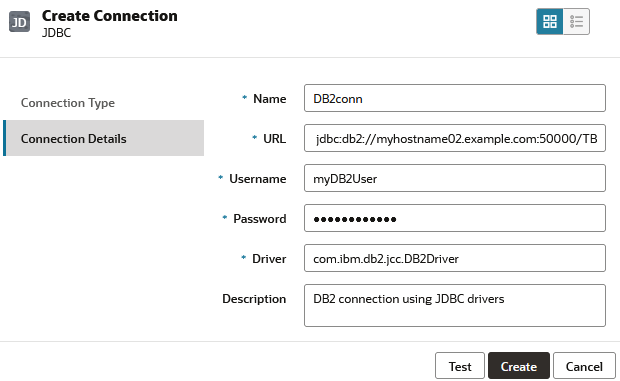
-
Fornire un nome per la connessione JDBC. Ad esempio, DB2conn.
-
Nel campo URL specificare la stringa di connessione JDBC. Ad esempio,
jdbc:db2://myhostname02.example.com:50000/TBC. Ottenere la stringa di connessione JDBC dal provider JDBC. -
Per i campi Utente e Password, immettere le credenziali di un utente autorizzato ad accedere al database.
-
Nel campo Driver immettere il nome classe completamente qualificato del driver JDBC. Ad esempio,
com.ibm.db2.jcc.DB2Driver.
Esempio di connessione JDBC per MySQL
Nella schermata Crea connessione effettuare le operazioni riportate di seguito.

-
Fornire un nome per la connessione JDBC. Ad esempio, MySQLconn.
-
Nel campo URL specificare la stringa di connessione JDBC. Ad esempio,
jdbc:mysql://myhostname03.example.com:3306/tbc. Ottenere la stringa di connessione JDBC dal provider JDBC. -
Per i campi Utente e Password, immettere le credenziali di un utente autorizzato ad accedere al database.
-
Nel campo Driver immettere il nome classe completamente qualificato del driver JDBC. Ad esempio,
com.mysql.jdbc.Driver.
Esempio di connessione JDBC per SQL Server
Nella schermata Crea connessione effettuare le operazioni riportate di seguito.

-
Fornire un nome per la connessione JDBC. Ad esempio, MSSQLConn.
-
Nel campo URL specificare la stringa di connessione JDBC. Ad esempio,
jdbc:sqlserver://myhostname04.example.com:1433. Ottenere la stringa di connessione JDBC dal provider JDBC. -
Per i campi Utente e Password, immettere le credenziali di un utente autorizzato ad accedere al database.
-
Nel campo Driver immettere il nome classe completamente qualificato del driver JDBC. Ad esempio,
com.microsoft.sqlserver.jdbc.SQLServerDriver.
Esempio di connessione JDBC per Teradata
Nella schermata Crea connessione effettuare le operazioni riportate di seguito.

-
Fornire un nome per la connessione JDBC. Ad esempio, TeraDconn.
-
Nel campo URL specificare la stringa di connessione JDBC. Ad esempio,
jdbc:teradata://host.example.com/DBS_PORT=1025. Ottenere la stringa di connessione JDBC dal provider JDBC. -
Per i campi Utente e Password, immettere le credenziali di un utente autorizzato ad accedere al database.
-
Nel campo Driver immettere il nome classe completamente qualificato del driver JDBC. Ad esempio,
com.teradata.jdbc.TeraDriver.